En este tutorial te mostraré cómo crear una imagen en blanco y negro atractiva en Photoshop. Las posibilidades de personalización de tu imagen son casi ilimitadas. Desde ajustes simples hasta correcciones de tono y curvas de gradación, te guiaré paso a paso a través del proceso y te ayudaré a obtener los mejores resultados de tus imágenes.
Principales conclusiones
Crear imágenes en blanco y negro en Photoshop es fácil y se pueden personalizar de manera individual. Aprenderás a usar la corrección en blanco y negro, a realizar ajustes automáticos y a aplicar técnicas adicionales de edición como corrección de tono o curvas de gradación.
Guía paso a paso
Primero, abre la imagen que deseas convertir en blanco y negro. Para ello, simplemente haz clic en "Archivo" y selecciona "Abrir". Busca la imagen deseada en tu ordenador y haz clic en "Abrir".
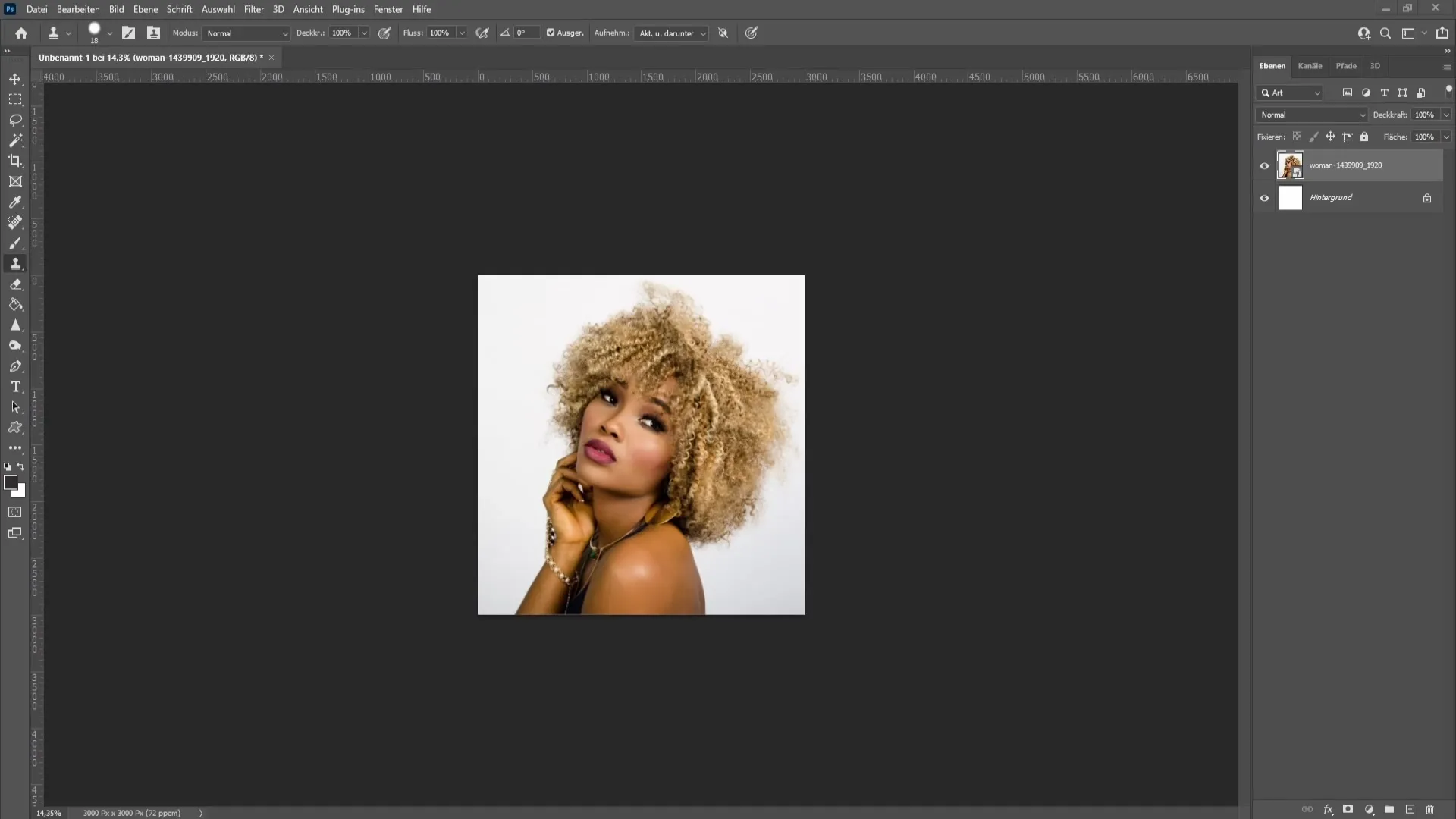
Para convertir la imagen a blanco y negro, necesitamos una corrección. La encontrarás en la esquina inferior derecha de tu interfaz de Photoshop. Haz clic en el símbolo de nuevas capas de ajuste, el círculo que está medio negro y medio blanco.
En el menú que se abre, selecciona "Blanco y negro". Esto convertirá tu imagen inmediatamente en una imagen en blanco y negro. Ahora puedes usar la ventana de propiedades para realizar ajustes adicionales.
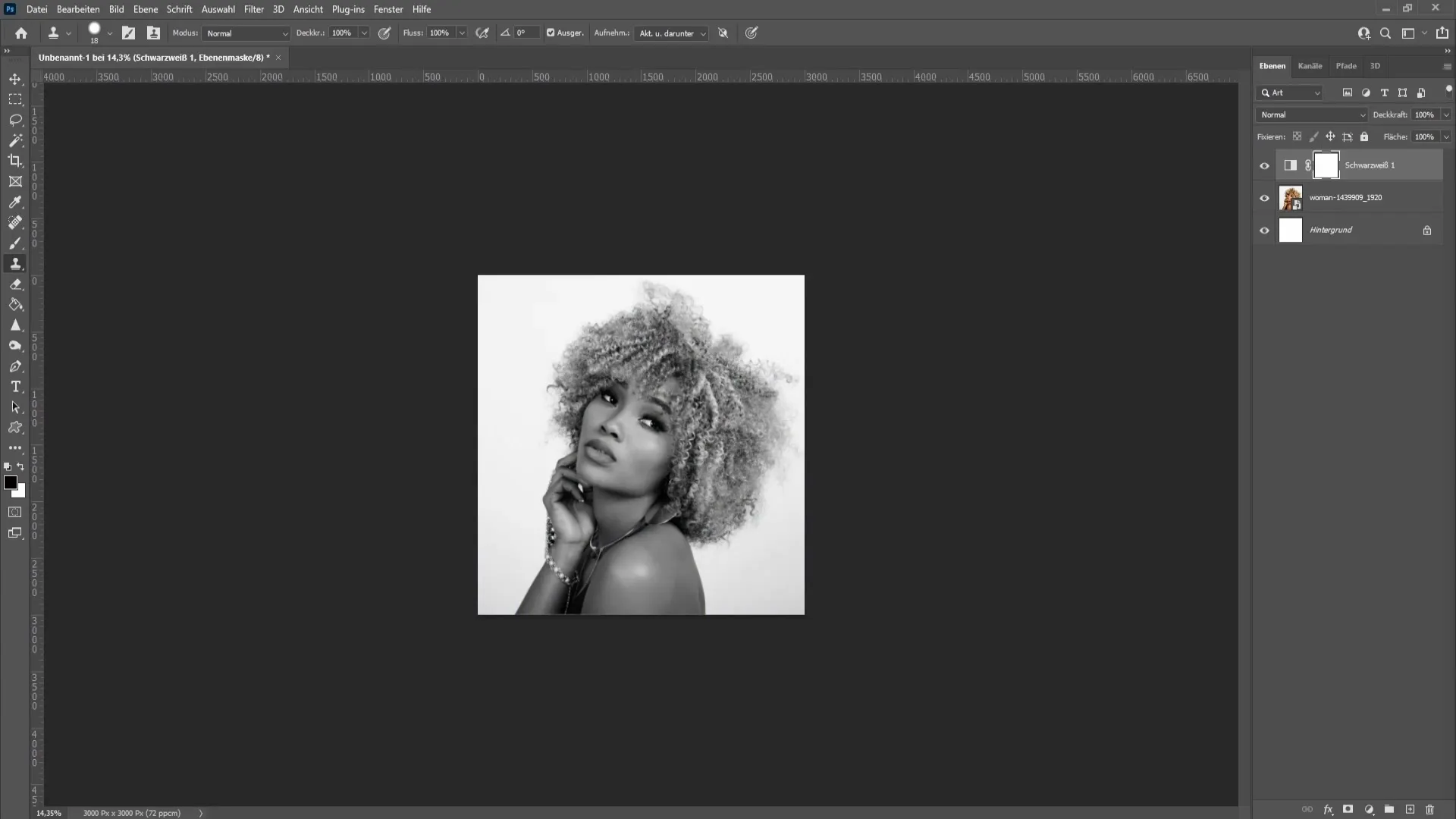
Una vez que se ha creado la imagen en blanco y negro, vale la pena hacer clic en el campo superior derecho de la ventana de propiedades y aplicar la función "Auto". Esta función garantiza que la imagen se ajuste aún mejor y que los contrastes sean más nítidos.
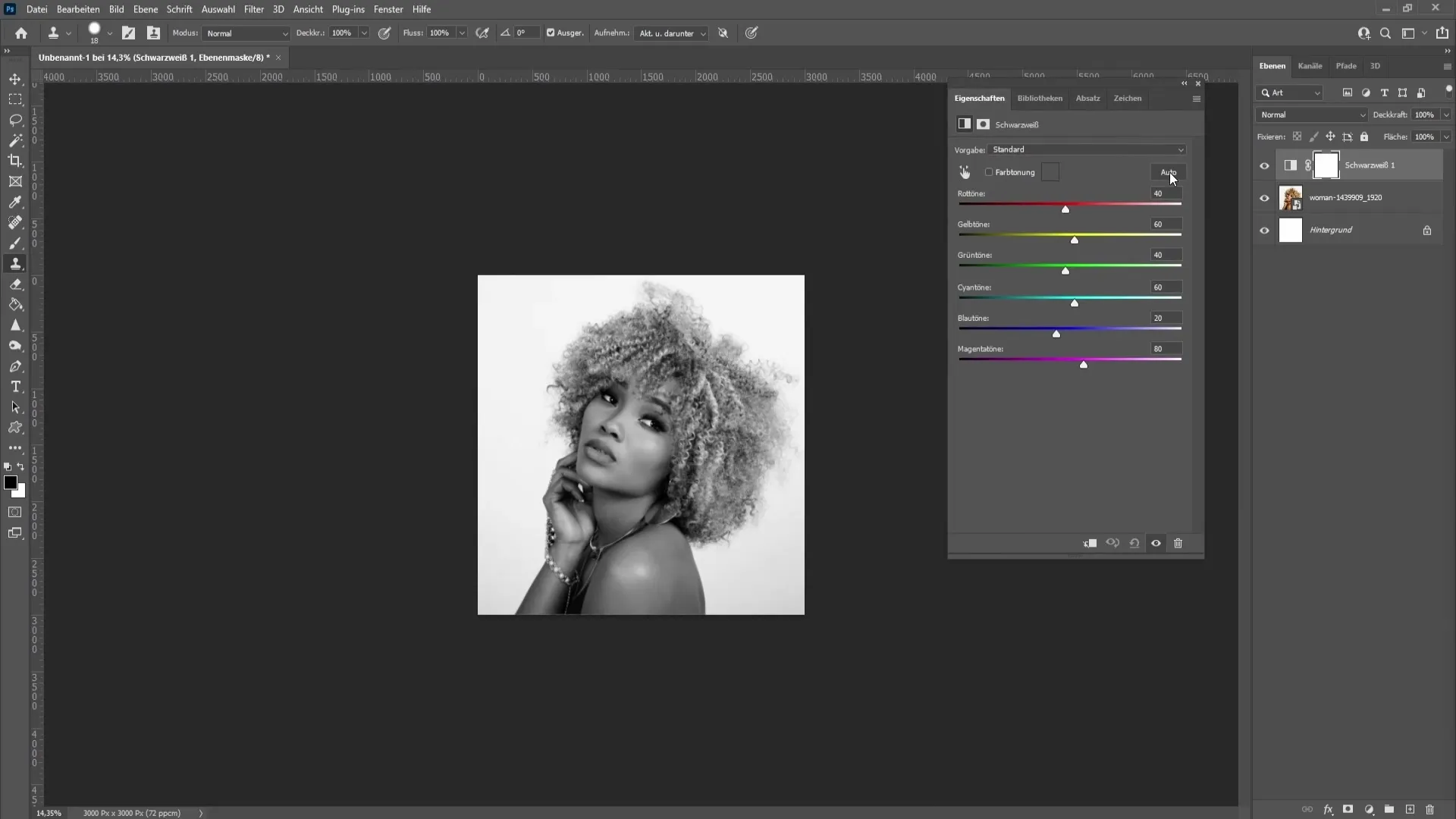
Para refinar aún más tu imagen, puedes realizar ajustes adicionales. Una opción es utilizar la corrección de tono. Haz clic en "Imagen" en el menú, ve a "Ajustes" y luego selecciona "Corrección de tono".
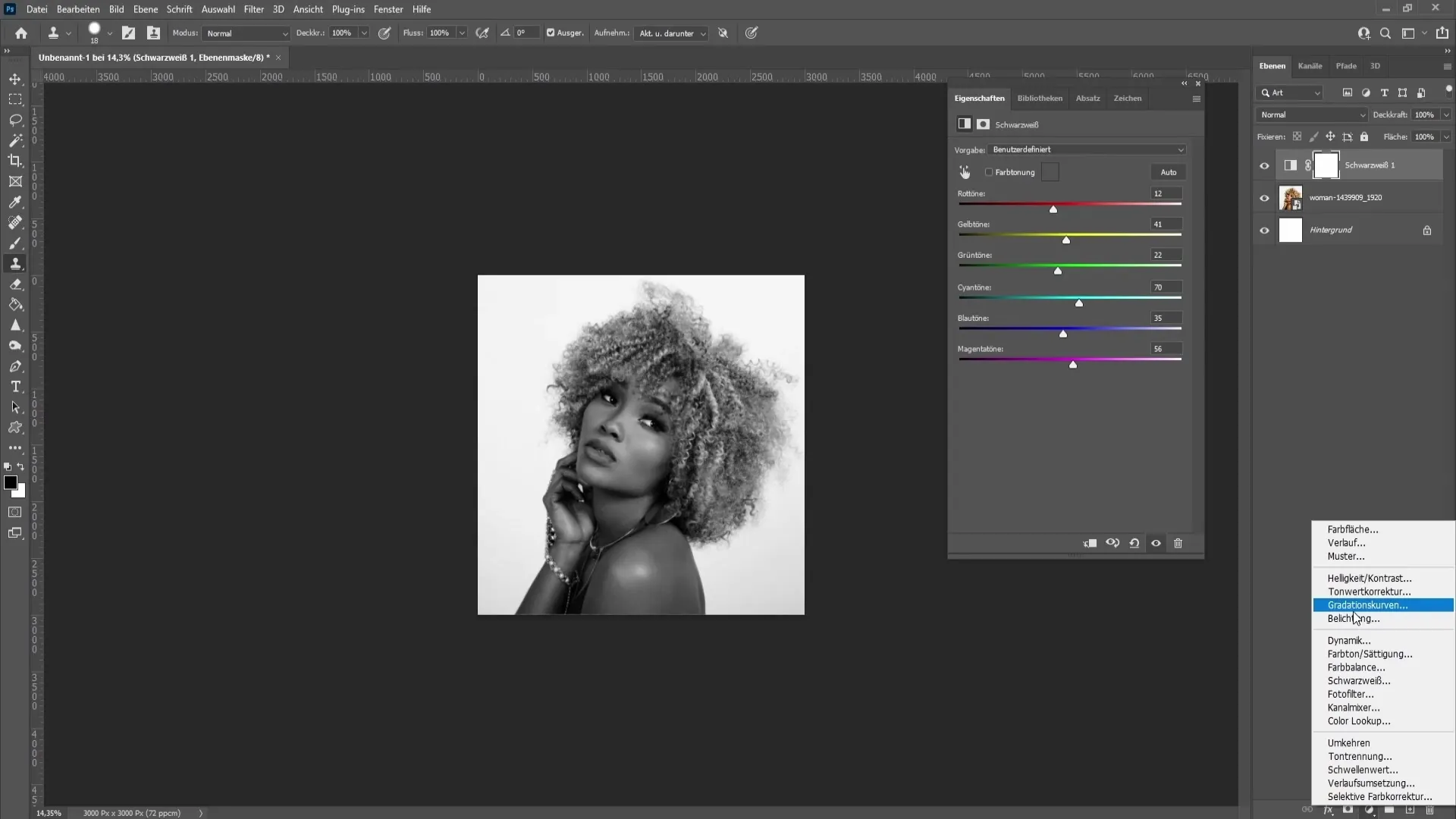
En la ventana que se abre, puedes jugar con los controles superiores y observar cómo afectan a tu imagen. Experimenta con los controles para sacar lo mejor de tu imagen en blanco y negro.
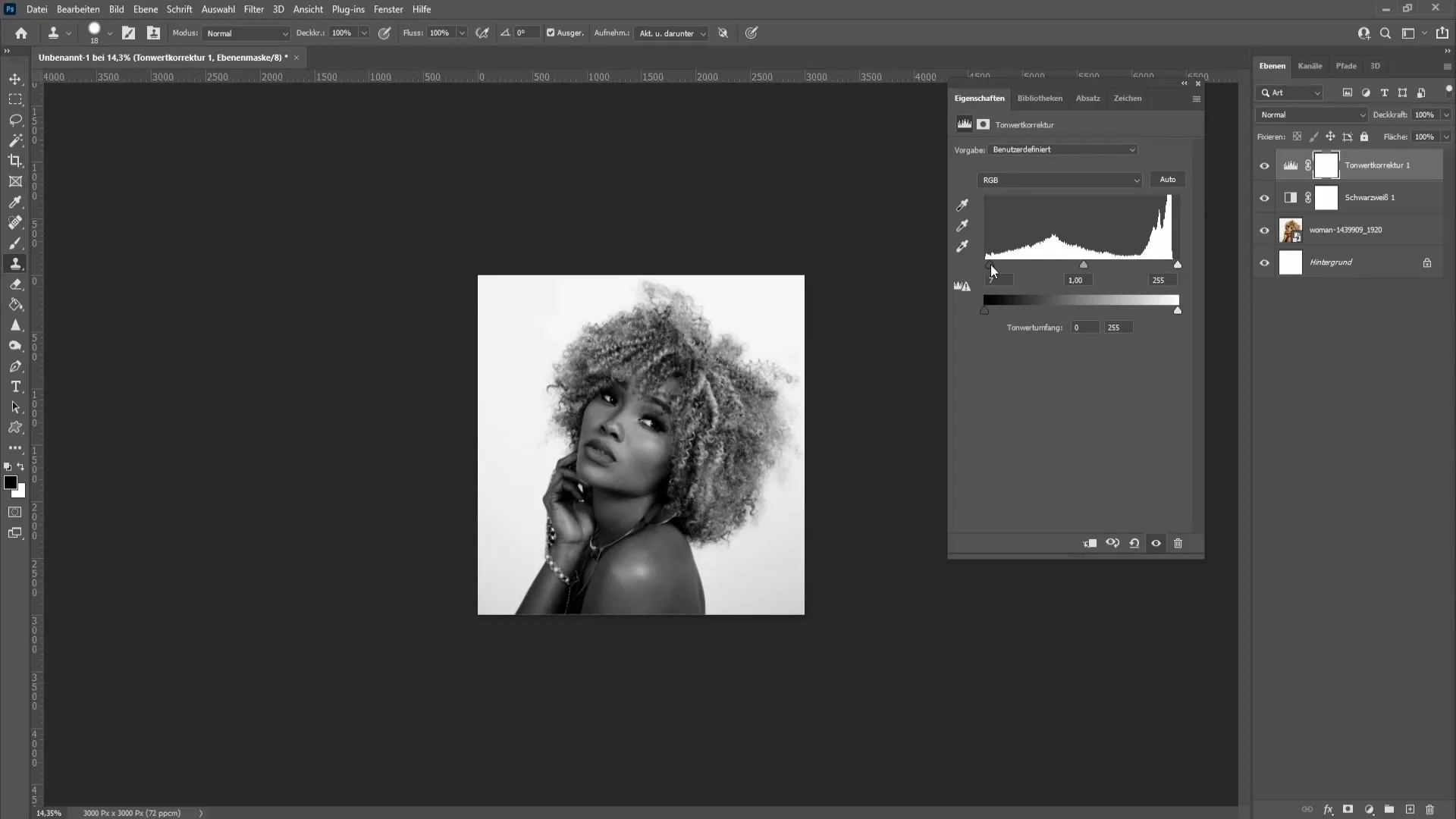
Otra técnica útil es usar curvas de gradación. También encontrarás esta opción en "Imagen" -> "Ajustes". Las curvas de gradación te permiten hacer más oscuro el área inferior y más claro el área superior. Ajusta la curva según tus preferencias para lograr un aspecto interesante.
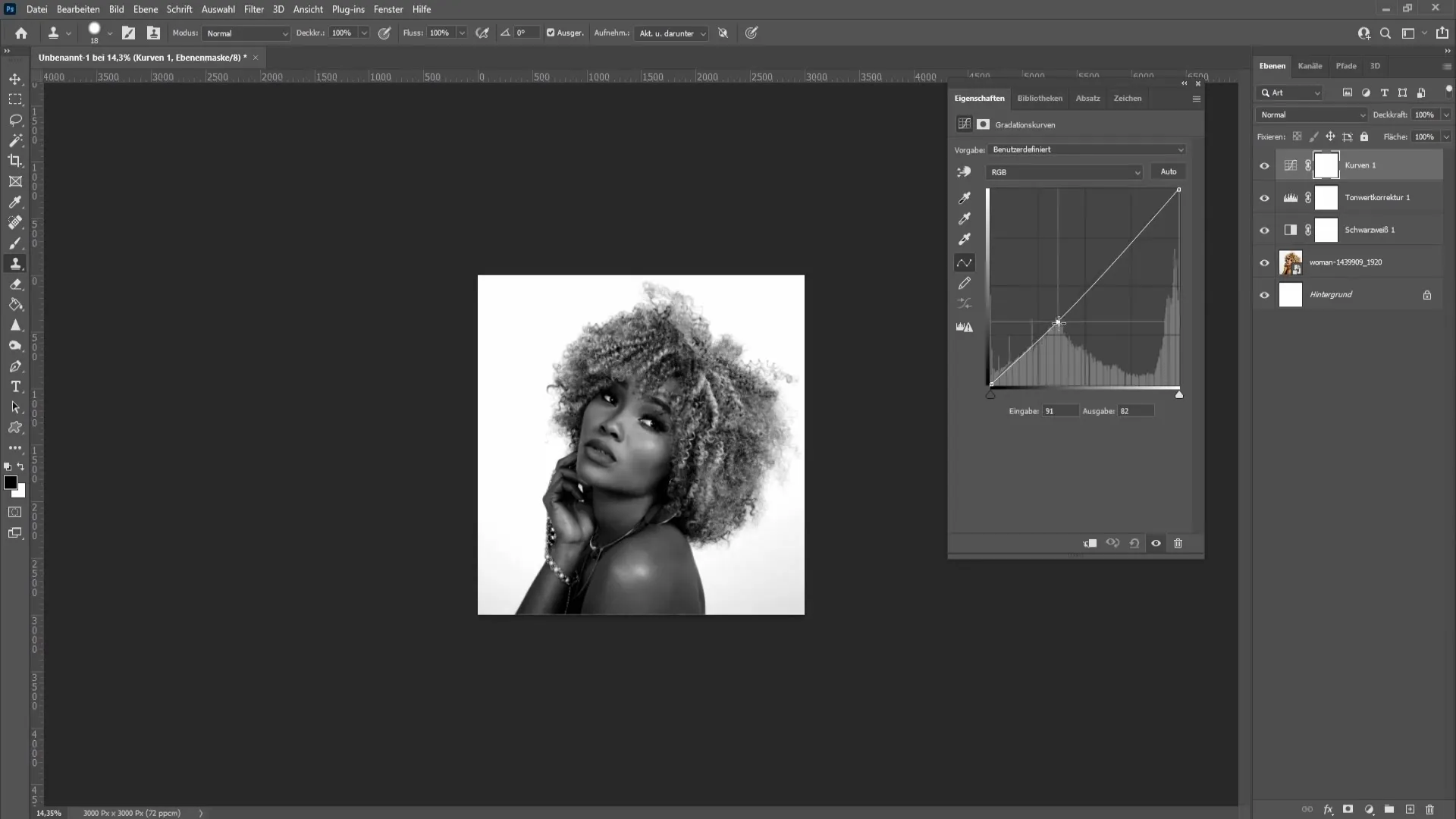
Además, puedes reducir la opacidad de la corrección en blanco y negro. Esto te permite devolver un poco de color a la imagen, si así lo deseas. Simplemente haz clic en la capa de corrección en blanco y negro en la paleta de capas y reduce la opacidad.
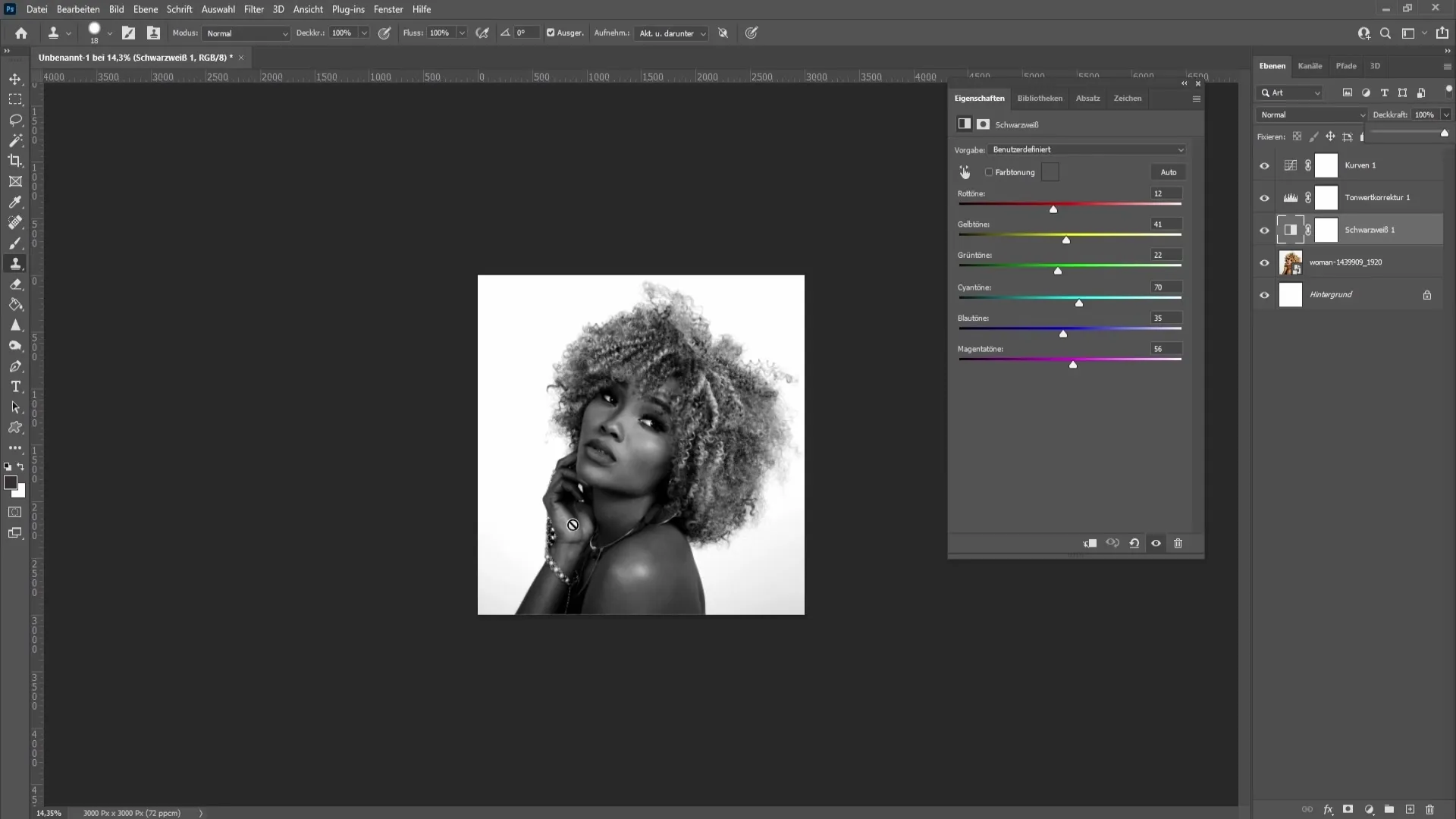
Cuando ajustas la opacidad, notarás que puedes crear un matiz sutil de color, lo que hace que toda la imagen sea especial. Experimenta con los ajustes para lograr el efecto deseado.
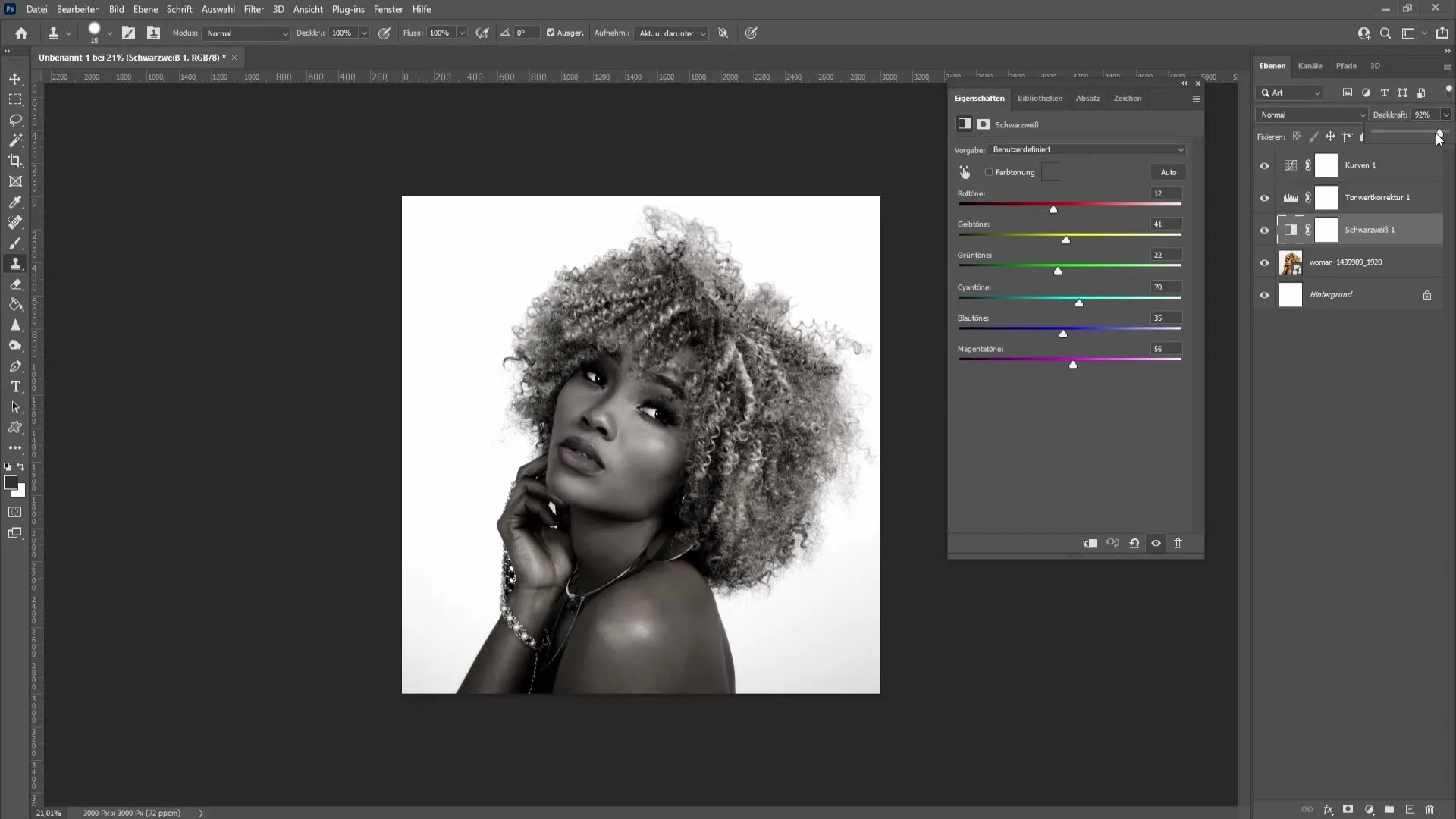
Resumen
En este tutorial, aprendiste cómo crear y ajustar una imagen en blanco y negro en Photoshop. Conociste diversas herramientas como la corrección en blanco y negro, las correcciones de tono y las curvas de gradación para lograr los mejores resultados posibles.
Preguntas frecuentes
¿Qué necesito para crear una imagen en blanco y negro en Photoshop?Necesitas una imagen en Photoshop y acceso a las opciones de corrección.
¿Puedo seguir editando la imagen después de convertirla?Sí, puedes realizar ajustes en cualquier momento, como correcciones de tono o curvas de gradación.
¿Cómo puedo devolver el color a mi imagen en blanco y negro?Puedes reducir la opacidad de la corrección en blanco y negro para crear un matiz sutil de color.


